
系统辅助 占存:321.24MB 时间:2022-04-15
软件介绍: realtek高清晰音频管理器是一款专业的电脑音频设备管理软件,通过realtek高清晰音频管理器,我们...
很多伙伴们表示,自己还不会动手处理realtek高清晰音频管理器没有声音的问题,而今天小编就为各位朋友讲述realtek高清晰音频管理器没有声音的处理步骤,有需要的朋友快来跟随小编一起看看吧!
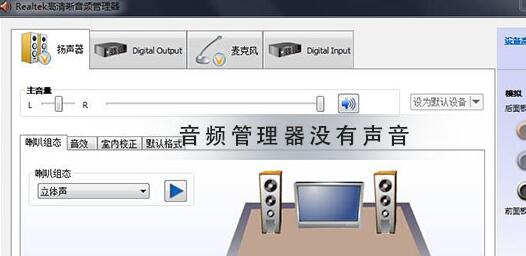
realtek高清晰音频管理器没有声音的处理步骤如下:
1、点开桌面左下角的开始按钮,如图找到控制面板并打开。
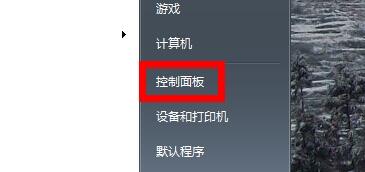
2、在打开的控制面面板界面中找到硬件和声音选项。
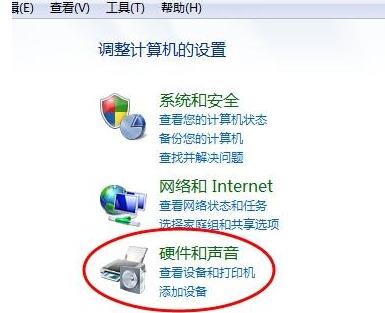
3、从新打开的界面中,点击“Realtek高清晰音频管理器”并打开。
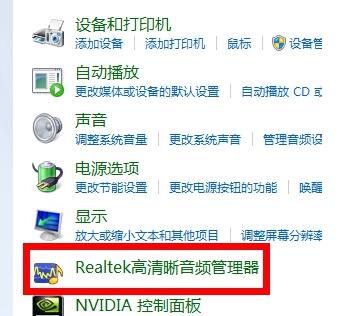
4、此时打开的就是realtek高清晰音频管理器。找到界面右下角的图中按钮并点击。

5、按照需要选择ac97前面版,并且确定。
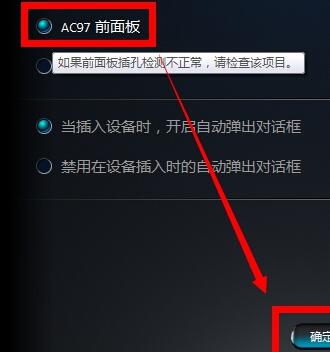
6、选择完成后,界面就会和下图一样,等待一会,realtek高清晰音频管理器没有声音的问题就解决了。

上文就讲解了realtek高清晰音频管理器没有声音的处理步骤,希望有需要的朋友都来学习哦。